
Bu makalemizde, Windows 11’in Dinamik Yenileme Hızı Özelliği hakkında bilgileri sizlerle paylaşacağız. Ekranınızın yenileme hızı, bir görüntünün saniyede kaç kez ekranda yenilendiğidir. Windows 11, daha akıcı bir görüntü ve daha uzun bir pil ömrü sunmayı hedefliyor. Ayrıca Windows 11 ile birlikte bu özellikleri adaptif olarak kullanmak mümkün. Windows 11 ile birlikte pilden tasarruf sağlayan Dinamik Yenileme Hızı özelliğini kullanıma sunmuş bulunmakta.
Windows 11’in Dinamik Yenileme Hızı Özelliği Nedir
Dinamik yenileme hızı oldukça güzel bir özelliktir. Windows 11 birlikte tam anlamıyla kullanılmaya başlanmıştır. Dinamik yenileme hızı özelliği siz oyun oynarken daha fazla yenileme hızı sunarken, makale okurken farklı bir yenileme hızını ön planda tutar. Ayrıca bu özellik belirttiğimiz gibi, pil ömrünü uzun vadede doğru orantıda kullanır.
Dinamik yenileme hızları telefonlarda da oldukça uzun süredir kullanımdadır. Özellikle 120 Hz ekran yenileme hızına sahip akıllı telefonlarda oldukça uzun zamandır var olan bir özelliktir. Bu özelliği kullanmanın ana amacı pil ömrünü sağlıklı tutmaktır.
Dinamik Yenileme Hızının Kullanım Modelleri Nelerdir
Dinamik yenileme hızının ana kullanım amacı göz sağlığını korumaktır. Ayrıca uygulamalardaki kullanım keyfini de büyük bir ölçüde arttırmaktadır. Örnek vermek gerekirse, 240 Hz bir monitörünüz ile oyun oynarken 200 FPS, video izlerken 100 FPS değerini almanızı sağlıyor. Ayrıca bu özellik adaptive olduğu için, Windows 11 her uygulamada bunu kendisi modelliyor. Bunların dışında belirttiğimiz gibi pil ömrünü korumada büyük ölçüde etkili oluyor.

Windows 11’de Dinamik Yenileme Hızı Nasıl Etkinleştirilir
Windows 11’de Dinamik Yenileme Hızını etkinleştirmek oldukça kolaydır, ancak cihazınızın uyumlu olduğundan emin olmanız gerekir. Uyumluluk gereksinimlerini bir sonraki makalemizde paylaşacağız.
Windows 11’de Dinamik Yenileme Hızını ayarlamak için ;
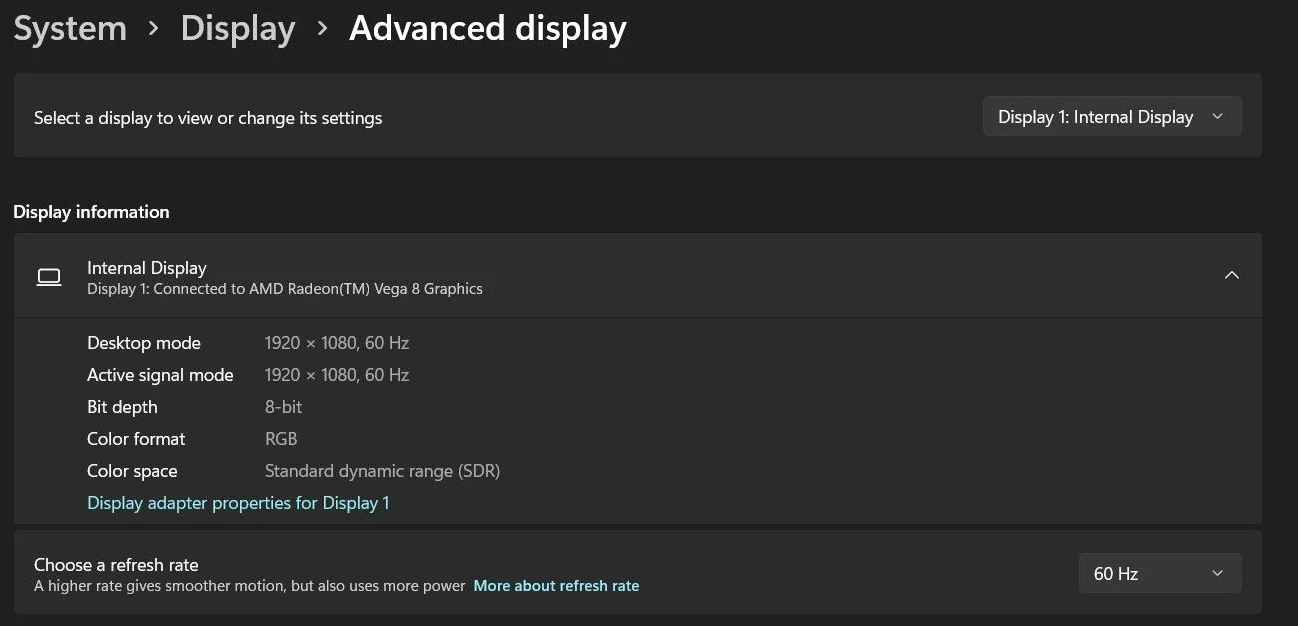
Öncelikle Ayarlar kısmına giriş yapalım. Ayarlara giriş yaptıktan sonra, Monitörler menüsüne giriş yapalım. Monitörler menüsüne giriş yaptıktan sonra, Gelişmiş Ekran menüsüne giriş yapalım. Bu menüde yenileme hızı seçeneğini Dinamik olarak belirleyelim.
Artık uyumlu uygulamalarda Dinamik Yenileme Hızını hemen deneyimleyebilirsiniz. DRR’yi devre dışı bırakmak için Ayarlar > Sistem > Ekran > Gelişmiş ekran’a gidin ve ardından gerekli yenileme hızını seçin. Windows 11’in Dinamik Yenileme Hızı Özelliğini sizler için detaylıca anlattık. Ancak yenileme hızı dışında FPS sorunu yaşıyor olabilirsiniz.
Oyunlarda 60 FPS’de Takılma Sorunu da bahsettiğimiz sorunların başında geliyor.FPS sorunlarınızı farklı şekillerde çözebileceğiniz gibi. ilgili makalemizi de ayrıca inceleyerek bu sorunları düzeltme konusunda destek alabilirsiniz.



